Heeft deze informatie u geholpen?
Hoe kunnen we dit artikel nog verbeteren?
De LaCie BOSS-app
Met de LaCie Boss-app kunt u bestanden beheren opgeslagen op de DJI Copilot en de daarop via de SD- en USB-poorten aangesloten apparaten (drones, SD-kaarten, USB-opslag, camera's, videocamera's, en meer). De LaCie BOSS-app kan gebruikt worden met:
- Android 6.0 en hoger
- iOS 11.0 en hoger
Gebruik de LaCie BOSS-app om:
- Bestanden te bekijken op de Rugged BOSS SSD, verbonden SD-kaarten en USB-schijven en uw mobiele apparaat.
- Bestanden van verbonden SD-kaarten en USB-schijven naar de Rugged BOSS SSD te kopiëren.
- Bestanden beheren op de Rugged BOSS SSD
- Easy copy bevestigen met je mobiele apparaat in plaats van het LCD-scherm en actieknop.
- Poorten in de wachtrij zetten voor Easy copy met je mobiele apparaat.
Menu en opties
Gebruik de Navigatie- en Meer-menu's om bestanden en app-instellingen te beheren.
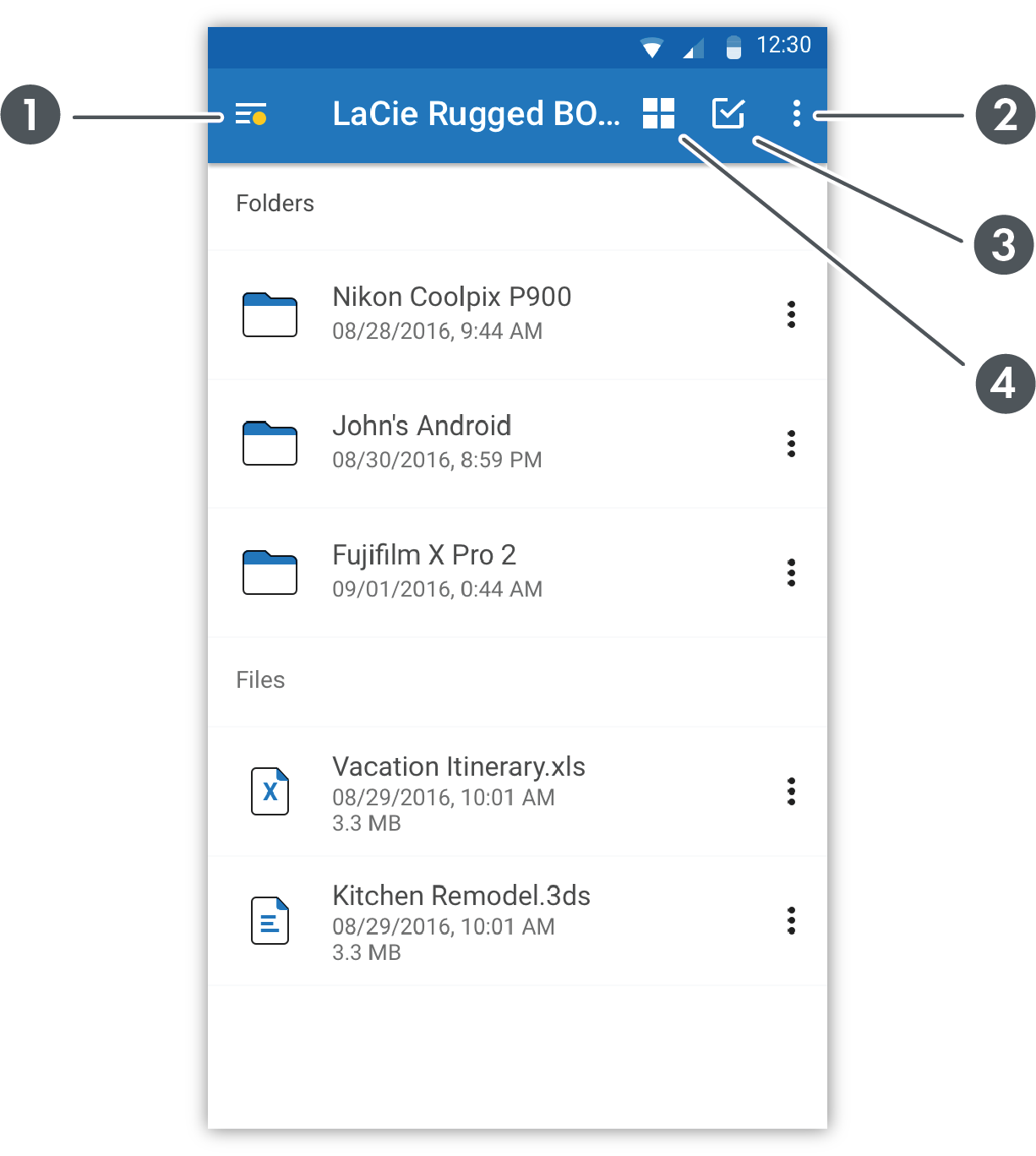
- Navigatie (openen/sluiten zijmenu)
- Meer
- Selecteer .
- Weergave
Wanneer je mappen en bestanden selecteert, verschijnen er onderaan het scherm opties.

- Delen
- Verplaatsen
- Kopiëren
- Opties
Een apparaat selecteren
- Tik op het Navigatie-pictogram.
|
|
|
|
- Tik om het apparaat te bevestigen.
Bestanden en mappen bekijken
Blader door mappen en bestanden door op een map te klikken om deze te openen. Gebruik het terug-pictogram om terug naar de vorige map te navigeren.
Weergave-opties
Gebruik de weergave-opties om:
- Bestanden te bekijken via een rooster met miniatuurafbeeldingen of als een lijst
- De sorteervolgorde van mappen en bestanden te selecteren
Om weergave-opties te selecteren:
| Tik op het Weergave-pictogram |
|
| Tik op het meer-pictogram |
|
Bestanden en mappen selecteren
- Tik op het meer-pictogram.
|
|
|
|
- Tik op Selecteren.
- Tik op mappen en bestanden. Om alle bestanden te selecteren die op dit moment in de lijst staan, tik je op het Meer-pictogram en kies je Alles selecteren. Een vinkje geeft de geselecteerde mappen en bestanden aan.
Om alle huidige geselecteerde mappen en bestanden niet langer te selecteren, klik je op het Meer-pictogram en kies je Selectie wissen.
Bestanden en mappen kopiëren
- Selecteer de mappen en bestanden die u wilt kopiëren.
- Tik op het Kopiëren-pictogram. Het Navigatie-menu schuift open.
- Selecteer het doelapparaat.
- Navigeer naar de doelmap voor de gekopieerde gegevens.
- Tik op het pictogram met het vinkje om het kopiëren te bevestigen, of op het X-pictogram om te annuleren.
Bestanden en mappen verplaatsen
- Tik op de mappen of bestanden die u wilt verplaatsen.
- Tik op het Verplaatsen-pictogram. Het Navigatie-menu schuift open.
- Selecteer het doelapparaat.
- Navigeer naar de doelmap voor de verplaatste gegevens.
- Tik op het pictogram met het vinkje om het verplaatsen te bevestigen, of op het X-pictogram om te annuleren.
Bestanden delen
- Selecteer een of meerdere bestanden om te delen.
- Tik op het deelpictogram.
- Kies de toepassing om mee te delen.
Bestanden verwijderen
- Selecteer de mappen en bestanden die je wilt verwijderen.
 Tik op het Opties-pictogram onderaan het scherm
Tik op het Opties-pictogram onderaan het scherm , en selecteer Verwijderen.
, en selecteer Verwijderen.
 Tik op het pictogram met een prullenbak onderaan het scherm.
Tik op het pictogram met een prullenbak onderaan het scherm.
- Er wordt een dialoogvenster weergegeven. Bevestig het verwijderen door op Verwijderente tikken, of op Annuleren om te annuleren.
Info bekijken
Je kan de volgende informatie over mappen en bestanden bekijken:
- Naam - Naam van de map of het bestand.
- Datum - De datum waarop de map of het bestand is aangemaakt.
- Type - Documenttype. Mappen worden weergegeven als MAP.
- Grootte - Bestandsgrootte. (Wordt niet weergegeven voor mappen.)
- Pad - De locatie van het bestand of de map in het bestandsysteem.
Om informatie over bestanden of mappen te bekijken:
- Tik op het Opties-pictogram naast een map of bestand.
|
|
|
|
- Selecteer Info.
- Selecteer Gereed.
Bestanden en mappen hernoemen.
- Tik op het Opties-pictogram naast de map die je wilt hernoemen.
|
|
|
|
- Selecteer Hernoemen.
- Er wordt een dialoogvenster weergegeven. Gebruik het virtuele keyboard om een nieuwe naam in te voeren.
- Selecteer Hernoemen.
Afbeeldingen draaien
Je kunt afbeeldingen 90 graden met de klok mee draaien.
- Tik op het Opties-pictogram naast een afbeelding.
|
|
|
|
- Selecteer Draaien.
Bestanden openen
Tik op een bestand om een mediabestand te openen.
De BOSS-app kan mediabestanden lezen en afspelen die worden ondersteund door het mobiele platform. Als een mediabestand niet kan worden gelezen, vraagt de app u om een andere app op uw mobiele apparaat te gebruiken, of om een app te kiezen uit de Google Play Store of de Apple App Store.
Easy copy bevestigen met je mobiele apparaat
U kunt de BOSS-app gebruiken om een Easy Copy te bevestigen die werd opgestart vanaf de Rugged BOSS SSD.
- Verbind uw mobiele apparaat met de Rugged BOSS SSD met gebruik van de tetherkabel.
- Druk op de actieknop zodat de Rugged BOSS SSD begint met scannen naar aangesloten mobiele apparaten. (Het kan tot 20 seconden duren om een aangesloten apparaat te vinden.) De BOSS-app start automatisch
- Plaats een SD-kaart of sluit een apparaat (bijvoorbeeld opslag, drone of camera) aan op de USB-poort van de Rugged BOSS SSD.
- Er verschijnt een bericht op de Rugged BOSS SSD om de Easy Copy te bevestigen. Tik op JA om te bevestigen of op NEE om te annuleren.
De instellingen van de BOSS-app bekijken
- Tik op het Navigatie-pictogram.
- Tik op Instellingen.
- Kies de instelling die van toepassing is.




